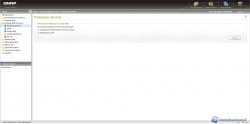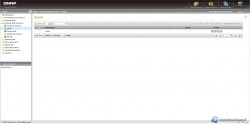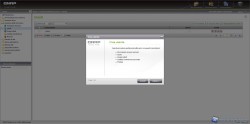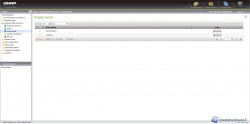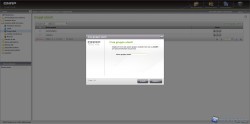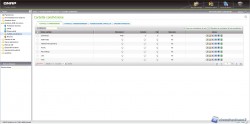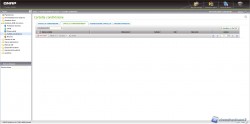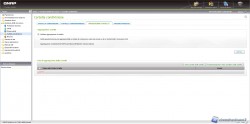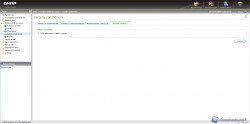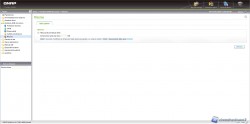Quest’oggi continuiamo il nostro viaggio nel mondo dei Network Attached Storage presentandovi un articolo destinato alle piccole e media imprese od ad un ambiente domestico, le cosiddette SOHO; il QNAP TS-219P II.
Quest’oggi continuiamo il nostro viaggio nel mondo dei Network Attached Storage presentandovi un articolo destinato alle piccole e media imprese od ad un ambiente domestico, le cosiddette SOHO; il QNAP TS-219P II.
Pubblicità
Amministrazione: gestione diritti di accesso
Dopo aver illustrato i menù riguardanti le impostazioni generali e quelle relative agli hard disk, passiamo ora alla parte relativa alla gestione utenti e gruppi.
Protezione dominio
In questo sub-menù possiamo decidere se attivare o menò la protezione dominio tramite Active Directory o autenticazione LDAP.
Utenti
In tutti i NAS vi è una sezione dove poter creare gli utenti e dar loro i privilegi che gli permettono, o gli impediscono, di operare su file, cartelle e servizi che il sistema mette a disposizione.
Nel QNAP TS-219P II tale sezione si chiama per l’appunto “utenti”.
Come potete vedere dalle immagini soprastanti, è molto semplice muoversi all’interno di questo menù che presenta l’elenco degli utenti e la possibilità di eliminarli o modificarne le caratteristiche.
Per creare un nuovo utente basta fare un click su “crea utente” e seguire la procedura guidata che appare in un form dedicato.
Inseriamo nome utente, gruppo di appartenenza, cartella personale ed i privilegi; ora possiamo utilizzare il sistema con l’utente appena creato.
Gruppi utenti
Menù pressoché identico è quello riguardante i gruppi di utenti.
Per creare nuovi gruppi è sufficiente cliccare su “crea gruppo utenti”; dopo aver scelto il nome del gruppo è possibile scegliere i membri di appartenenza tra gli utenti già creati, o lasciarlo privo di utenti, che verranno aggiunti in un secondo momento.
Cartella condivisione
In questa schermata troviamo tute le cartelle condivise all’interno del NAS.
Possiamo modificarne le proprietà oppure verificarne le modalità di accesso, NFS, WebDAV ecc..
Oltre a tali impostazioni, nel terzo tab di questo menu è possibile abilitare l’“aggregazione di cartella” che permette la visualizzazione di tutte le cartelle di condivisione nella rete locale; tale funzionalità è utilizzabile soltanto attraverso protocolli SAMBA o Microsoft Service.
User quota
Se vogliamo limitare lo spazio su disco per ogni utente abilitiamo questa funzione ed inseriamo la dimensione massima utilizzabile dagli stessi.